word2010 激活使用教程 word 破解教程
有时用word做文件会遇到有空白页,按Backspace删除键却删除不了,那么下面就由小编给大家分享下
Microsoft Word2010是一款文字处理办公软件,Office2010办公组件之一。可以对文字进行编辑和排版,还能制作书籍、名片、杂志、报纸等等,在目前来说Word是世上用户最多的办公软件之一,总之无论你在哪家公司上班都离开Word。Word 2010 提供了世界上最出色的功能,其增强后的功能可创建专业水准的文档,您可以更加轻松地与他人协同工作并可在任何地点访问您的文件。Word 2010 旨在向您提供最上乘的文档格式设置工具,利用它还可更轻松、高效地组织和编写文档,并使这些文档唾手可得,无论何时何地灵感迸发,都可捕获这些灵感。
word2010 使用教程
word2010如何统计字数?word2010如何查看字数?
方法一
长按鼠标左键,选择要统计的文字。
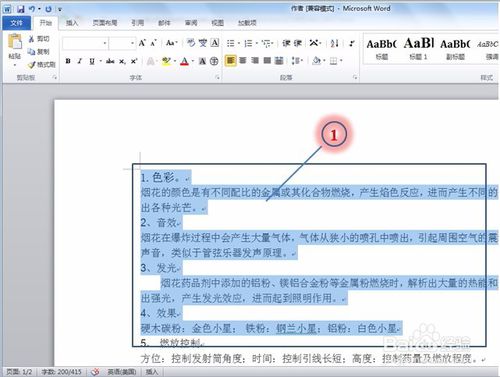
点击菜单栏中:审阅。

点击菜单栏中:字数统计。
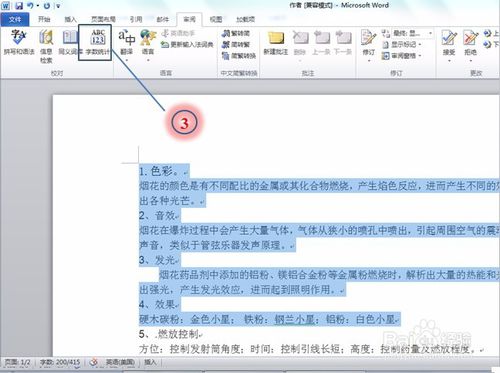
弹出字数统计对话框,查看即可。
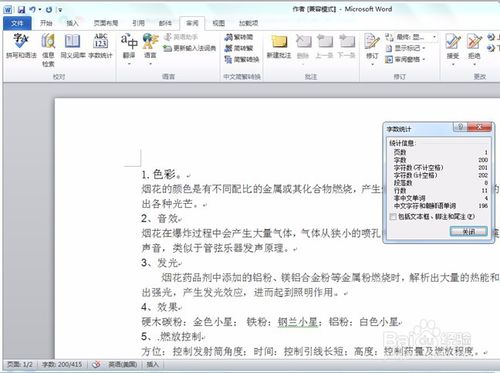
关闭对话框,继续编写文档。
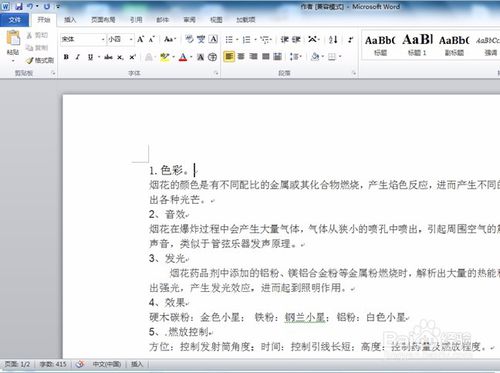
方法二
选中要统计的文字,在左下角状态栏中即可查看。
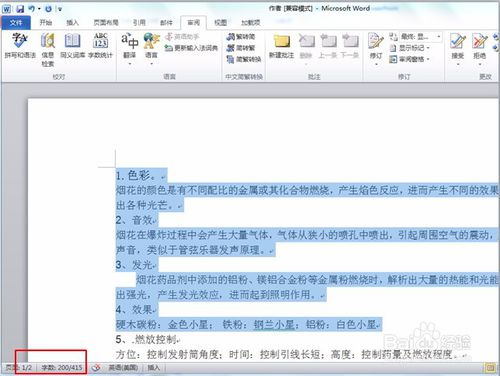
word2010 如何排版?
首先打开word文档,我们看到文档中的文本间距、页面大小、图文距离都不是很赏心,那就需要对其进行设置。

点击上方“页面布局”选项卡下的“页边距”按钮,选择自己想要的软件默认的页面边距,如图所示。
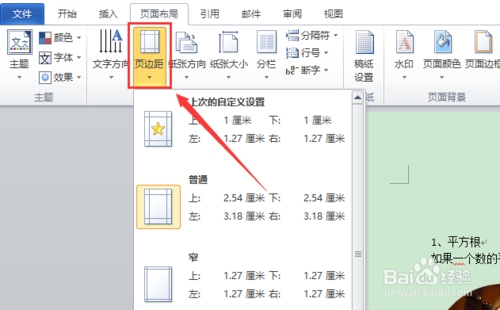
当然也可以根据自己的需要点击“自定义边距”,通过自己的设定确定页边距,如图所示。
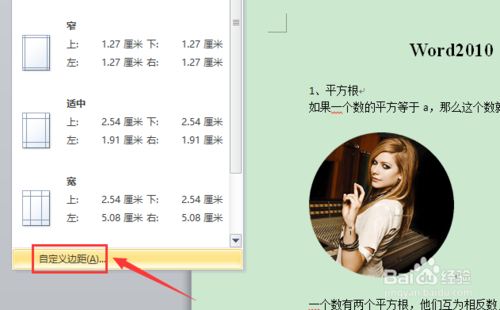
在页边距栏,我们可以设置页面上下左右的编辑距离,纸张的方向和装订线距离等等属性,如图所示。

在纸张页面,我们可以选择纸张的大小和尺寸,如图所示。
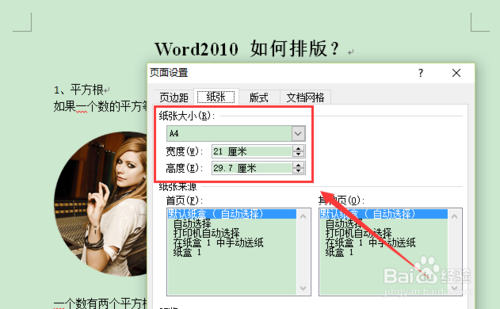
而在版式页面,我们可以设置页眉页脚的距离、奇偶页的属性等等信息,如图所示。
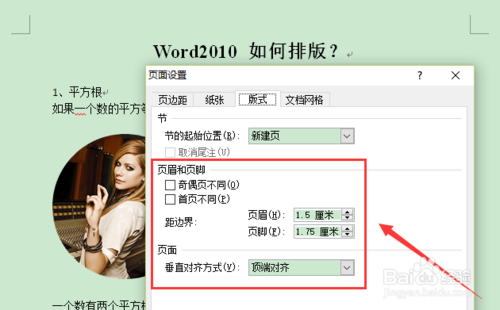
在最后的文档网格界面,我们可以设置输入文字的方向、页面分栏数、网格等属性,如图所示。
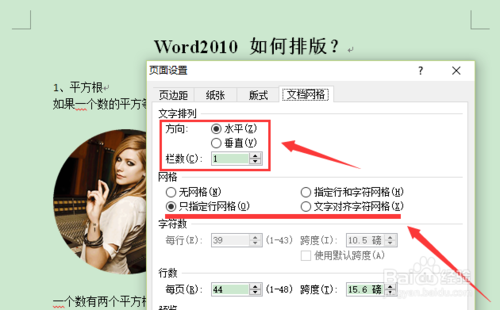
最后,我们将文本的段落格式和图文距离进行调整,即可完成对文档的排版,如图所示。
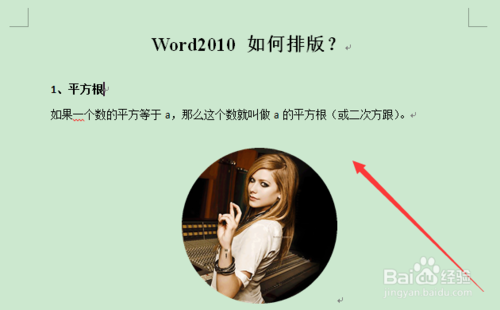
word2010如何对文字排序?
打开待排序的word2010文件,如下图所示。
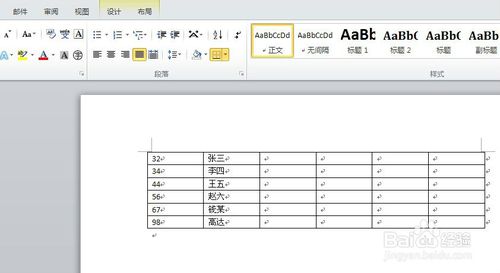
把待排序文字选为焦点事件。焦点事件即是被操作的内容,选取后就可以进行操作了。如下图所示。
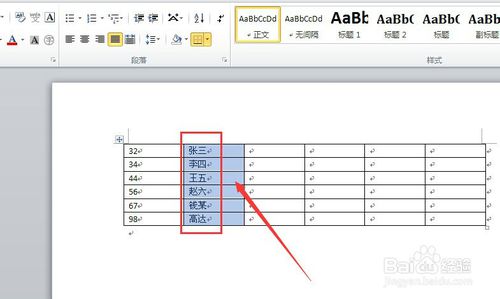
找到排序按钮,如下图所示。
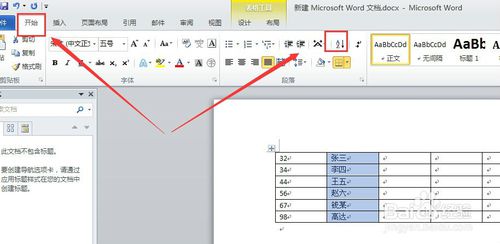 [!--empirenews.page--]
[!--empirenews.page--]
在排序对话框,对排序进行有效的设置,如对姓名的笔画排序,如下图。
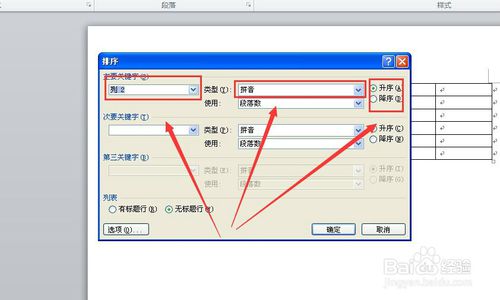
点击确定后,就完成了对名字笔画的升序排列。很神奇,很有意思吧,虽然很简单但是却很实用,抓紧掌握吧。
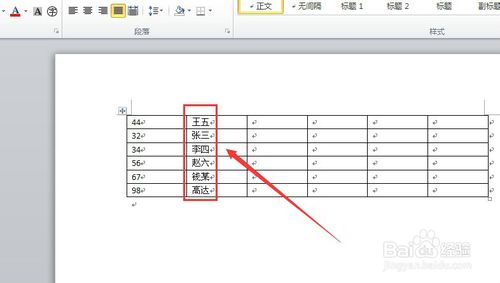
word2010 破解教程
1、下载word2010官方下载免费完整版,然后解压已下载完的文件
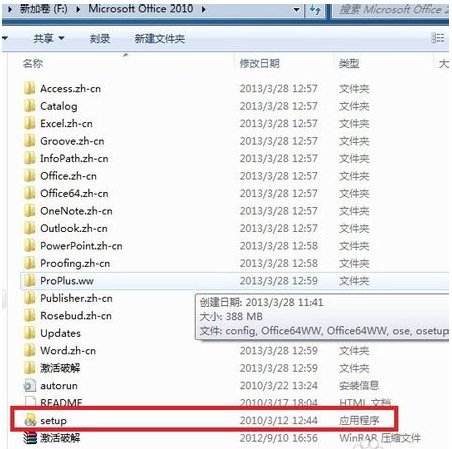
2、在解压后的文件里找setup图标,单击右键,已管理员身份运行
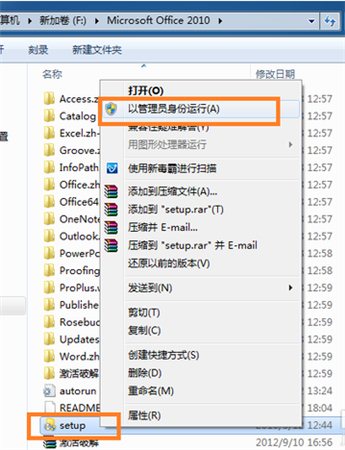
3、在弹出的界面里,选择我接受此协议的条款,点继续
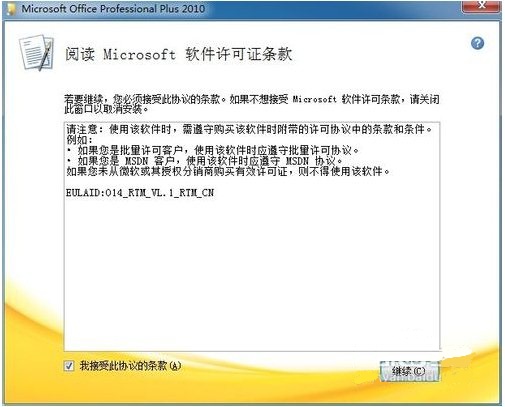
4、你可以点立即安装,也可以点自定义,但最好点自定义安装
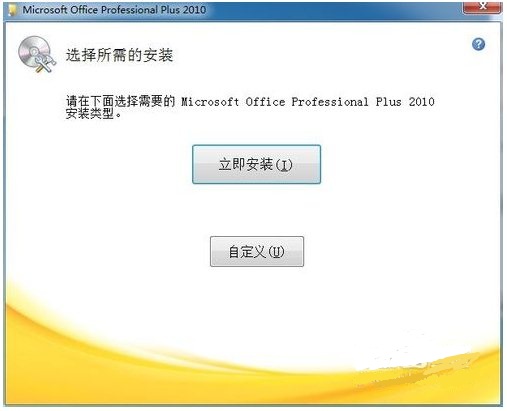
5、在安装选项里选择自己需要安装的功能,不需要的功能可以按下图步骤选中不可用,及把该功能的图标变成含×的
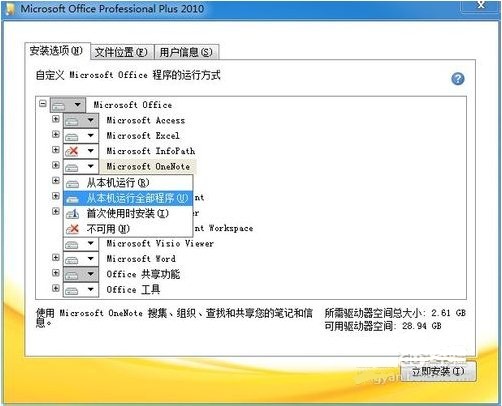
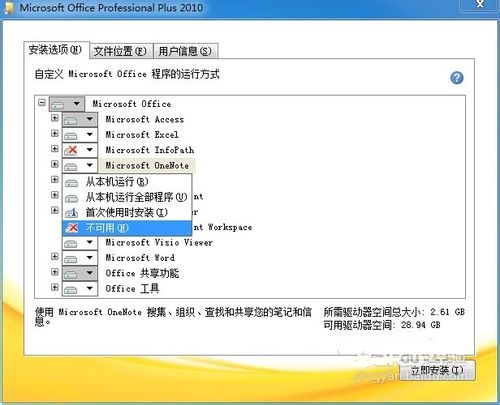
6、选择好自己需要的组件,点立即安装
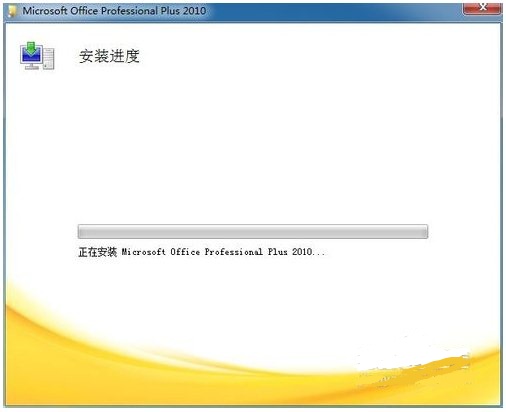
7、等待安装,安装就完成
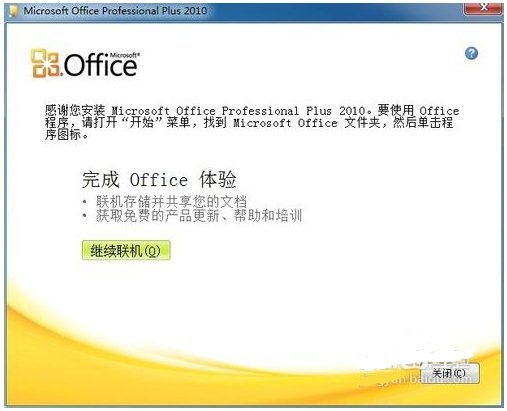
8、激活我们使用KMS一键激活,傻瓜式的操作。下载KMS:
9、解压下载好的压缩包,之后打开KMS
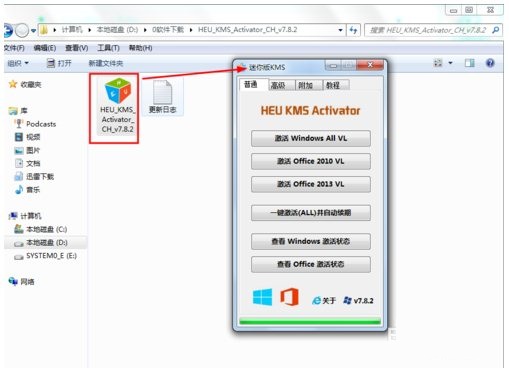
10、单击激活Office2010,软件下方显示进度
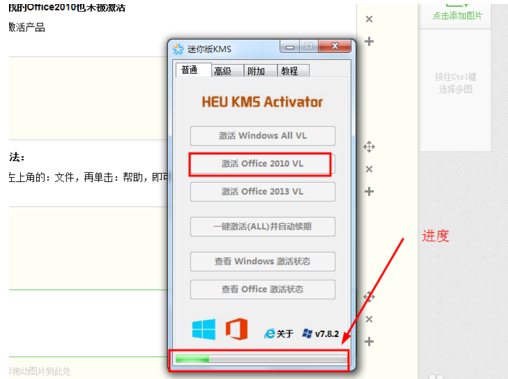
11、弹出窗口,提示激活成功,单击确定
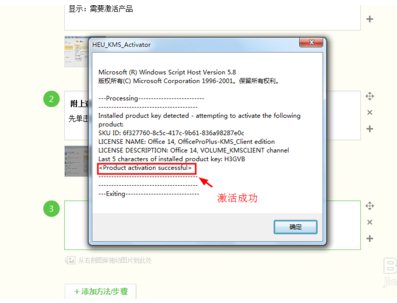
12、再次查看激活状态,显示激活的产品
注意:此时要先关闭Office软件(WORD、EXCELL),再次打开才可看到激活状态。
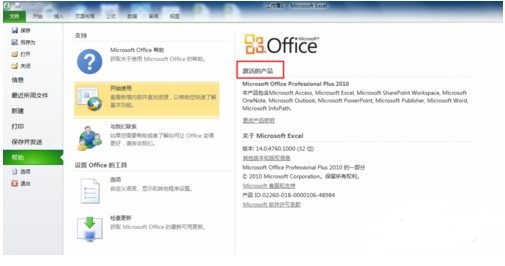
解决word中空白页无法删除的技巧,希望能帮助到您。
microsoft office2010完整版:http://www.xitongtiandi.net/wenzhang/soft/22915.html
microsoft office2010激活工具:http://www.xitongtiandi.net/soft_wl/2080.html









